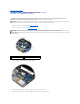Dell™ Inspiron™ 1210 - руководство по обслуживанию Перед установкой Замена крышки шарнира Замена клавиатуры Замена упора для рук Замена дисплея Замена внутренней платы с беспроводной технологией Bluetooth® Замена жесткого диска Замена платы кнопки питания Замена динамика Карты связи Замена кабеля питания Замена платы процессора и памяти "2-в-1" Замена батарейки типа "таблетка" Замена платы CRT Замена камеры Замена платы инвертора Замена платы USB Замена системной платы Перепрограммирование BIOS Примечания
Назад на страницу Содержания Перед установкой Dell™ Inspiron™ 1210 - руководство по обслуживанию Рекомендуемые инструменты Выключение компьютера Перед началом работы с внутренними компонентами компьютера В этом разделе описывается порядок снятия и установки компонентов компьютера.
ВНИМАНИЕ: Во избежание повреждения компьютера выполните следующие шаги, прежде чем приступать к работе с внутренними компонентами компьютера. 1. Чтобы не поцарапать крышку компьютера, работы следует выполнять на плоской и чистой поверхности. 2. Выключите компьютер. Смотрите раздел Выключение компьютера. ВНИМАНИЕ: При отсоединении сетевого кабеля сначала отсоедините кабель от компьютера, а затем отсоедините кабель от сетевого устройства. 3. Отсоедините от компьютера все телефонные и сетевые кабели. 4.
Назад на страницу Содержания Перепрограммирование BIOS Dell™ Inspiron™ 1210 - руководство по обслуживанию Перепрограммирование BIOS с компакт-диска Перепрограммирование BIOS с жесткого диска Перепрограммирование BIOS в Ubuntu Если компакт-диск с программой для обновления BIOS поставляется с новой системной платой, перепрограммируйте BIOS с этого компакт-диска. Если у Вас нет компакт-диска с программой для обновления BIOS, перепрограммируйте BIOS с жесткого диска.
Перепрограммирование BIOS в Ubuntu 1. Убедитесь, что адаптер переменного тока подключен, основной аккумулятор правильно установлен, а сетевой кабель подсоединен. 2. Включите компьютер. 3. Выберите 4. Создайте новую папку и назовите ее BIOS. 5. Найдите файл с последним обновлением BIOS для данного компьютера на веб-узле support.dell.com. 6. Для загрузки файла нажмите Download Now (Загрузить). 7.
Назад на страницу Содержания Замена внутренней платы с беспроводной технологией Bluetooth® Dell™ Inspiron™ 1210 - руководство по обслуживанию ПРЕДУПРЕЖДЕНИЕ: Перед началом работы с внутренними компонентами компьютера прочитайте инструкции по технике безопасности, прилагаемые к компьютеру. Для получения дополнительной информации о передовом опыте в технике безопасности см. главную страницу о соответствии нормативным документам по адресу www.dell.com/regulatory_compliance.
Назад на страницу Содержания Замена камеры Dell™ Inspiron™ 1210 - руководство по обслуживанию ПРЕДУПРЕЖДЕНИЕ: Перед началом работы с внутренними компонентами компьютера прочитайте инструкции по технике безопасности, прилагаемые к компьютеру. Для получения дополнительной информации о передовом опыте в технике безопасности см. главную страницу о соответствии нормативным документам по адресу www.dell.com/regulatory_compliance.
Назад на страницу Содержания Замена кабеля питания Dell™ Inspiron™ 1210 - руководство по обслуживанию ПРЕДУПРЕЖДЕНИЕ: Перед началом работы с внутренними компонентами компьютера прочитайте инструкции по технике безопасности, прилагаемые к компьютеру. Для получения дополнительной информации о передовом опыте в технике безопасности см. главную страницу о соответствии нормативным документам по адресу www.dell.com/regulatory_compliance.
Назад на страницу Содержания Замена батарейки типа "таблетка" Dell™ Inspiron™ 1210 - руководство по обслуживанию ПРЕДУПРЕЖДЕНИЕ: Перед началом работы с внутренними компонентами компьютера прочитайте инструкции по технике безопасности, прилагаемые к компьютеру. Для получения дополнительной информации о передовом опыте в технике безопасности см. главную страницу о соответствии нормативным документам по адресу www.dell.com/regulatory_compliance.
Назад на страницу Содержания Замена платы процессора и памяти "2-в-1" Dell™ Inspiron™ 1210 - руководство по обслуживанию ПРЕДУПРЕЖДЕНИЕ: Перед началом работы с внутренними компонентами компьютера прочитайте инструкции по технике безопасности, прилагаемые к компьютеру. Для получения дополнительной информации о передовом опыте в технике безопасности см. главную страницу о соответствии нормативным документам по адресу www.dell.com/regulatory_compliance.
6. Кончиками пальцев осторожно раскрывайте фиксаторы с каждой стороны разъема платы памяти и процессора "2-в-1" до тех пор, пока плата не выскочит. 7. Приподнимите плату памяти и процессора "2-в-1" и извлеките ее из разъема на системной плате. 8. Чтобы установить на место плату памяти и процессора "2-в-1", совместите выемки краевого разъема платы памяти и процессора "2-в- 1" с меткой на слоте разъема. 9.
Назад на страницу Содержания Замена дисплея Dell™ Inspiron™ 1210 - руководство по обслуживанию Замена дисплея в сборе Обратная установка лицевой панели Замена панели дисплея ПРЕДУПРЕЖДЕНИЕ: Перед началом работы с внутренними компонентами компьютера прочитайте инструкции по технике безопасности, прилагаемые к компьютеру. Для получения дополнительной информации о передовом опыте в технике безопасности см. главную страницу о соответствии нормативным документам по адресу www.dell.com/regulatory_compliance.
7. Чтобы установить на место дисплей в сборе, подведите и подсоедините кабель дисплея к соответствующему разъему на системной плате. 8. Подведите и подсоедините кабель камеры и LVDS "2-в-1" к соответствующему разъему на системной плате. 9. Вверните обратно четыре винта M2,5 x 3 мм на обеих сторонах дисплея в сборе. 10. Установите на место упор для рук. Смотрите раздел Замена упора для рук. 11. Задвиньте аккумулятор в отсек до щелчка и установите защелку фиксатора аккумулятора в положение "закрыто".
8. Установите на место два резиновых упора в нижней части лицевой панели на каждой стороне. 9. Установите на место дисплей в сборе (смотрите раздел Замена дисплея в сборе). Замена панели дисплея 1. Снимите дисплей в сборе (смотрите раздел Замена дисплея в сборе). 2. Снимите лицевую панель дисплея (смотрите раздел Обратная установка лицевой панели). 1 винты M2,5 x 3 мм (6) 3 разъем на плате камеры 3.
6. 1 Извлеките кабель камеры и LVDS "2-в-1". скоба панели дисплея 2 винты M2 x 2,5 мм (4) 7. Выверните четыре винта M2 x 2,5 мм (по два на каждой стороне), которыми скобы панели дисплея крепятся к панели дисплея. 8. Чтобы установить на место панель дисплея, совместите скобы панели дисплея с панелью дисплея. 9. Вверните обратно четыре винта M2 x 2,5 мм, которыми скобы панели дисплея крепятся к каждой стороне панели дисплея. 10. Установите на место кабель камеры и LVDS "2-в-1". 11.
Назад на страницу Содержания Замена жесткого диска Dell™ Inspiron™ 1210 - руководство по обслуживанию ПРЕДУПРЕЖДЕНИЕ: Перед началом работы с внутренними компонентами компьютера прочитайте инструкции по технике безопасности, прилагаемые к компьютеру. Для получения дополнительной информации о передовом опыте в технике безопасности см. главную страницу о соответствии нормативным документам по адресу www.dell.com/regulatory_compliance.
6. Извлеките жесткий диск из резинового кожуха. 7. Чтобы установить жесткий диск на место, снова наденьте на жесткий диск резиновый кожух. 8. Подсоедините кабель жесткого диска к соответствующему разъему. 9. Установите жесткий диск в отсек для жестких дисков. 10. Подсоедините кабель жесткого диска к разъему жесткого диска на системой плате. 11. Установите на место упор для рук. Смотрите раздел Замена упора для рук. 12.
Назад на страницу Содержания Замена крышки шарнира Dell™ Inspiron™ 1210 - руководство по обслуживанию ПРЕДУПРЕЖДЕНИЕ: Перед началом работы с внутренними компонентами компьютера прочитайте инструкции по технике безопасности, прилагаемые к компьютеру. Для получения дополнительной информации о передовом опыте в технике безопасности см. главную страницу о соответствии нормативным документам по адресу www.dell.com/regulatory_compliance.
Назад на страницу Содержания Замена платы инвертора Dell™ Inspiron™ 1210 - руководство по обслуживанию ПРЕДУПРЕЖДЕНИЕ: Перед началом работы с внутренними компонентами компьютера прочитайте инструкции по технике безопасности, прилагаемые к компьютеру. Для получения дополнительной информации о передовом опыте в технике безопасности см. главную страницу о соответствии нормативным документам по адресу www.dell.com/regulatory_compliance.
Назад на страницу Содержания Замена клавиатуры Dell™ Inspiron™ 1210 - руководство по обслуживанию ПРЕДУПРЕЖДЕНИЕ: Перед началом работы с внутренними компонентами компьютера прочитайте инструкции по технике безопасности, прилагаемые к компьютеру. Для получения дополнительной информации о передовом опыте в технике безопасности см. главную страницу о соответствии нормативным документам по адресу www.dell.com/regulatory_compliance.
Назад на страницу Содержания
Назад на страницу Содержания Карты связи Dell™ Inspiron™ 1210 - руководство по обслуживанию Модуль идентификации абонента Мини-платы беспроводной сети Модуль идентификации абонента Модули идентификации абонентов (SIM-карты) однозначно определяют пользователей с помощью кода международной идентификации мобильного абонента. ПРЕДУПРЕЖДЕНИЕ: Перед началом работы с внутренними компонентами компьютера прочитайте инструкции по технике безопасности, прилагаемые к компьютеру.
Замена мини-платы 1. Выполните инструкции, описанные в разделе Перед установкой. 2. Снимите упор для рук. Смотрите раздел Замена упора для рук. 1 мини-плата 3 разъем антенного кабеля (2) 2 крепежный винт (2) 3. Отсоедините от мини-платы антенные кабели. 4. Высвободите мини-плату, вывернув крепежный винт. 5. Приподнимите мини-плату и извлеките ее из разъема на системной плате. ВНИМАНИЕ: Храните извлеченную мини-плату в защитной антистатической упаковке.
9. Подсоедините соответствующие антенные кабели к устанавливаемой мини-плате. В приведенной ниже таблице описывается схема цветов антенных кабелей для каждой мини-платы, поддерживаемой компьютером.
Назад на страницу Содержания Замена упора для рук Dell™ Inspiron™ 1210 - руководство по обслуживанию ПРЕДУПРЕЖДЕНИЕ: Перед началом работы с внутренними компонентами компьютера прочитайте инструкции по технике безопасности, прилагаемые к компьютеру. Для получения дополнительной информации о передовом опыте в технике безопасности см. главную страницу о соответствии нормативным документам по адресу www.dell.com/regulatory_compliance.
1 кабель динамика 2 кабель платы кнопки питания 3 антенные кабели (2) 4 упор для рук 5 кабель сенсорной панели 6 кабель платы Bluetooth 7. Отсоедините кабель платы Bluetooth, кабель сенсорной панели и кабель платы кнопки питания от соответствующих разъемов на системной плате. ВНИМАНИЕ: Осторожно отсоедините упор для рук от основания компьютера, чтобы не повредить упор для рук. 8.
Назад на страницу Содержания Замена платы кнопки питания Dell™ Inspiron™ 1210 - руководство по обслуживанию ПРЕДУПРЕЖДЕНИЕ: Перед началом работы с внутренними компонентами компьютера прочитайте инструкции по технике безопасности, прилагаемые к компьютеру. Для получения дополнительной информации о передовом опыте в технике безопасности см. главную страницу о соответствии нормативным документам по адресу www.dell.com/regulatory_compliance.
Назад на страницу Содержания Замена динамика Dell™ Inspiron™ 1210 - руководство по обслуживанию ПРЕДУПРЕЖДЕНИЕ: Перед началом работы с внутренними компонентами компьютера прочитайте инструкции по технике безопасности, прилагаемые к компьютеру. Для получения дополнительной информации о передовом опыте в технике безопасности см. главную страницу о соответствии нормативным документам по адресу www.dell.com/regulatory_compliance.
Назад на страницу Содержания Замена системной платы Dell™ Inspiron™ 1210 - руководство по обслуживанию Ввод метки производителя в BIOS Установка раскладки клавиатуры ПРЕДУПРЕЖДЕНИЕ: Перед началом работы с внутренними компонентами компьютера прочитайте инструкции по технике безопасности, прилагаемые к компьютеру. Для получения дополнительной информации о передовом опыте в технике безопасности см. главную страницу о соответствии нормативным документам по адресу www.dell.com/regulatory_compliance.
ПРИМЕЧАНИЕ: После замены системной платы введите номер метки производителя компьютера в BIOS системной платы, установленной взамен старой платы. 13. Введите метку производителя. Смотрите раздел Ввод метки производителя в BIOS. 14. Раскладка клавиатуры может измениться после замены системной платы. Чтобы установить раскладку клавиатуры с учетом страны, смотрите раздел Установка раскладки клавиатуры. Ввод метки производителя в BIOS 1.
Назад на страницу Содержания Замена платы USB Dell™ Inspiron™ 1210 - руководство по обслуживанию ПРЕДУПРЕЖДЕНИЕ: Перед началом работы с внутренними компонентами компьютера прочитайте инструкции по технике безопасности, прилагаемые к компьютеру. Для получения дополнительной информации о передовом опыте в технике безопасности см. главную страницу о соответствии нормативным документам по адресу www.dell.com/regulatory_compliance.
Назад на страницу Содержания Замена платы CRT Dell™ Inspiron™ 1210 - руководство по обслуживанию ПРЕДУПРЕЖДЕНИЕ: Перед началом работы с внутренними компонентами компьютера прочитайте инструкции по технике безопасности, прилагаемые к компьютеру. Для получения дополнительной информации о передовом опыте в технике безопасности см. главную страницу о соответствии нормативным документам по адресу www.dell.com/regulatory_compliance.